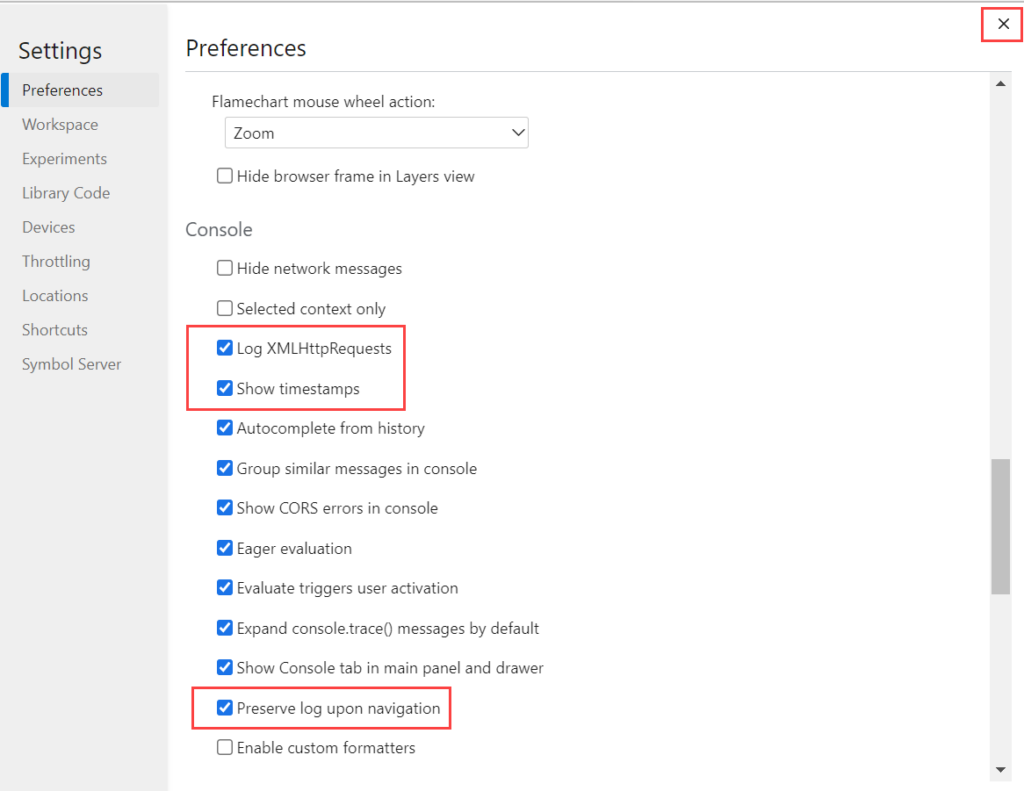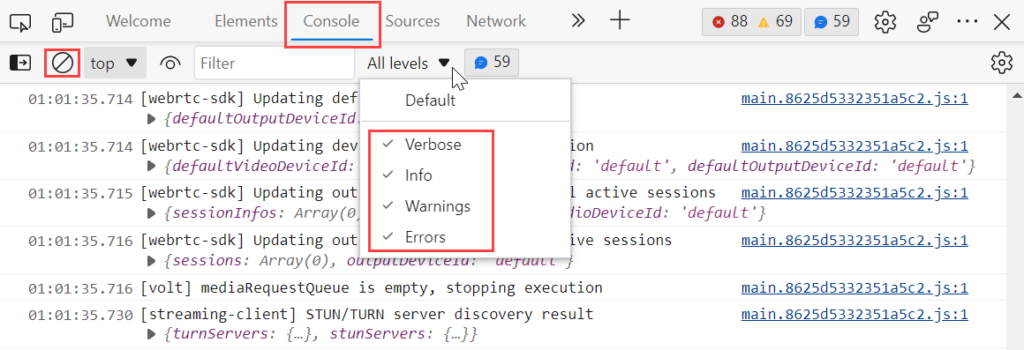Edge 콘솔 로그 수집
문제가 발생하면 콘솔 및 네트워크 로그가 에이전트 컴퓨터의 작업 및 이벤트에 대한 가시성을 제공합니다. 클라우드 측 로깅과 결합할 때 브라우저 로그(콘솔 로그 및 네트워크 로그)는 고객 지원에 문제에 대한 전체 그림을 제공합니다. 완전한 정보 없이 문제를 해결하는 것은 불가능하지는 않더라도 어려울 수 있습니다.
Mac과 Windows에서 콘솔 로그를 얻는 방법은 동일합니다.
-
Edge 브라우저에서 을 클릭한 다음 추가 도구 > 개발자 도구를 클릭합니다.
참고: 콘솔을 열 때 추적이 이미 실행되고 있는 것을 보는 것은 정상입니다. -
개발자 도구 메뉴의 오른쪽 상단에서 설정 아이콘을 클릭합니다. .
- 콘솔 섹션에서 다음 확인란을 클릭합니다.
- XMLHttpRequests 기록
- 타임스탬프 표시
- 탐색 시 로그 보존
- 페이지를 닫으려면 오른쪽 상단 모서리에 있는 을 클릭합니다.
-
콘솔 탭에서 필터 입력란 오른쪽에 있는 로그 수준 목록을 클릭하고 아직 선택하지 않은 필터 수준을 선택합니다. 모든 수준을 선택하면 로그 수준 선택 항목에 모든 수준이 표시됩니다.
- 콘솔을 지우려면 을 클릭합니다.
- 콘솔을 열어두고 조사 중인 문제에 대한 단계를 재현합니다.
- 문제를 재현한 후 콘솔로 돌아갑니다.
- 마우스 오른쪽 버튼을 클릭하고 로그 파일을 저장합니다.참고: 로그 파일을 저장한 직후에 복사하거나 이동하면 깨질 수 있습니다. 파일을 저장한 후 데이터 전송이 완료될 때까지 기다린 다음 파일을 다른 위치로 이동하거나 파일을 지원 티켓에 업로드하세요.
- 요청된 다른 정보와 함께 지원 티켓에 파일을 업로드합니다. 사용하다 내 지원 지원 사례를 열고 관리합니다.